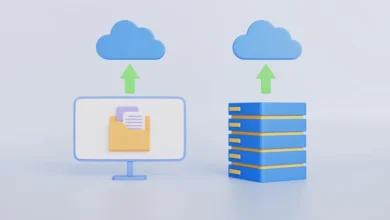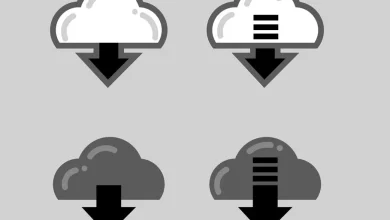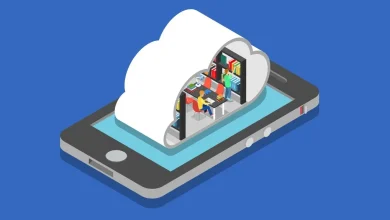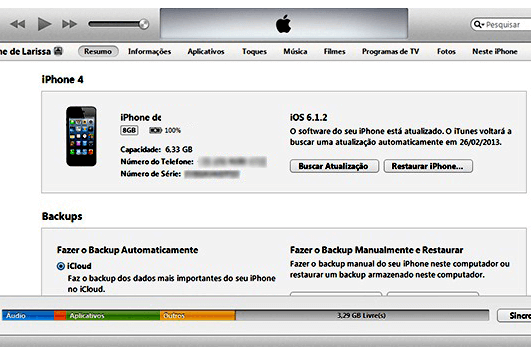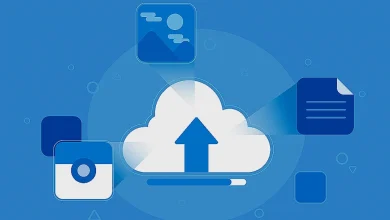Como Recuperar uma Senha Esquecida do iCloud Mail
Talvez você queira saber como recuperar uma senha esquecida do iCloud Mail. Esquecer sua senha do iCloud Mail não significa que você nunca mais terá acesso a seus e-mails ou à conta da Apple. Na verdade, é muito fácil redefinir sua senha do iCloud Mail se você seguir algumas etapas simples.
Abaixo estão todas as instruções necessárias para redefinir uma senha do Apple iCloud Mail para restaurar o acesso à sua conta. Se você perder sua chave de recuperação, uma etapa de recuperação extra estará disponível no final desta página.
Recuperar uma senha esquecida do iCloud Mail
Recuperar sua senha esquecida do iCloud Mail pode ser que tenha etapas diferentes, dependendo de você ter configuração de segurança extra, mas primeiro, comece com estas instruções:
Nota: se a sua conta estiver usando autenticação de dois fatores e você estiver logado na sua conta do iCloud Mail no seu iPhone, iPad, iPod touch ou Mac, vá para a seção: quando a autenticação de dois fatores estiver habilitada, para uma solução muito mais rápida para redefinir sua senha.
- Visite a ID da Apple ou a página de login do iCloud.
- Clique na ID ou senha da Apple Esquecida. Link abaixo dos campos de login ou pule diretamente para lá através deste link .
- Digite seu endereço de e-mail do iCloud Mail na primeira caixa de texto.
- Abaixo disso, digite os caracteres que você vê na imagem de segurança.
- Clique em Continue.
Vá para o próximo conjunto de instruções abaixo, dependendo do que você vê na tela.
Selecione as informações que você deseja redefinir:
- Escolha, Preciso redefinir minha senha e clique em Continuar para acessar a tela Selecione como você deseja redefinir sua senha.
- Escolha Obter um e-mail se você tiver acesso ao endereço de e-mail que usou para configurar a conta ou escolha.
- Responda as perguntas de segurança, se achar que pode lembrar as respostas e, em seguida, pressione Continuar.
- Se você escolheu Obter um e-mail, pressione Continuar, em seguida, abra o link A Apple deveria tê-lo enviado para o endereço de e-mail registrado.
Se você escolheu responder a perguntas de segurança , use o botão Continuar para acessar a página pedindo sua data de nascimento. Insira-o e clique em Continuar novamente para acessar a página com suas perguntas de segurança.
- Responda a cada pergunta que você fizer, seguido pelo botão Continuar.
- Na página Redefinir Senha, insira uma senha totalmente nova para o iCloud Mail.
- Faça isso duas vezes para confirmar que você digitou corretamente.
- Pressione Redefinir Senha.
Digite a chave de recuperação
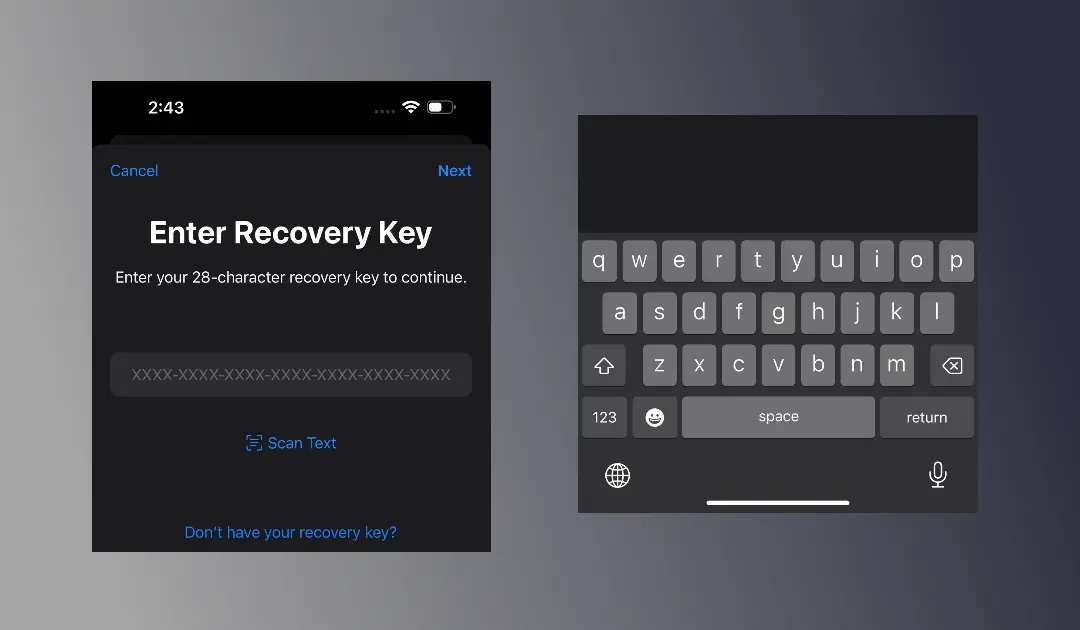
Nota: você verá a tela de configuração, apenas se tiver configurado seu ID da Apple com a verificação em duas etapas.
- Insira a Chave de Recuperação que você deve ter impresso ou salvo no seu computador ao configurar a verificação em duas etapas pela primeira vez.
- Pressione Continuar.
- Verifique o seu telefone para uma mensagem de texto da Apple. Digite o código na tela Inserir código de verificação no site da Apple.
- Toque em Continuar.
- Configure uma senha totalmente nova na página Redefinir senha .
- Pressione o botão Redefinir senha para redefinir a senha do iCloud Mail.
Quando a autenticação em duas etapas está ativada:
Se você tiver a autenticação de dois fatores configurada, você tem um dispositivo que está conectado a essa conta do iCloud e o dispositivo usa uma senha ou senha de login, você pode redefinir sua senha do iCloud Mail de um dispositivo confiável.
Veja como fazer isso no seu iPhone, iPad ou iPod touch:
- Primeiramente, vá até Configurações.
- Em seguida, toque em Senha e segurança.
- Logo depois, em Alterar senha.
- Digite a senha para o seu dispositivo.
- Digite uma nova senha e digite-a novamente para verificá-la.
- Pressione o botão Alterar para alterar a senha da Apple.
Se você estiver usando um Mac, faça isso:
- No menu Apple, abra o item de menu Preferências do Sistema.
- Logo depois, abra o iCloud.
- Clique no botão Detalhes da conta.
Nota: Se você for solicitado a redefinir sua senha da ID da Apple, escolha Esqueceu ID da Apple. Ou então, escolha a opção senha e siga as etapas na tela, ignorando a Etapa 4 abaixo.
Abra a guia Segurança e, em seguida, escolha a opção para redefinir sua senha. Do mesmo modo, você precisará se autenticar digitando a senha que você usa para fazer login no seu Mac.
Recuperar uma chave perdida de recuperação de e-mail do iCloud
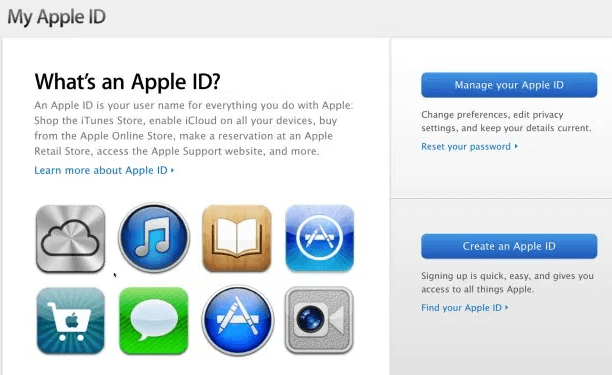
Como recuperar uma senha esquecida do iCloud Mail, ou uma chave perdida do iCloud mail?
Se você não conhece sua chave de recuperação, então, é melhor criar uma nova, para substituir a antiga. Você precisará dessa chave, para fazer login em um dispositivo não confiável com sua ID Apple. E consequentemente, quando a autenticação em duas etapas estiver ativada.
- Visite a página Gerenciar sua ID da Apple e faça o login quando solicitado.
- Encontre a seção Segurança e clique no botão Editar.
- Selecione o link Criar nova chave.
- Toque em Continuar na mensagem pop-up sobre a desativação da sua antiga chave de recuperação. Logo após, faça a adição de uma nova.
- Use o botão Print Key para salvar a chave de recuperação.
- Toque em Ativar , insira a chave e pressione Confirmar para verificar se você a salvou.
Você viu neste tutorial, como recuperar uma senha esquecida do iCloud Mail. Por fim, se tiver mais dúvidas, entre em contato com o suporte da Apple. Não baixe aplicativos de terceiros para esta finalidade e não forneça nenhuma informação a terceiros.
Resumindo as coisas:
O iCloud Mail utiliza o Apple ID como credencial de acesso. Portanto, recuperar a senha do iCloud Mail significa redefinir a senha do seu Apple ID.
O que você pode precisar:
- Número de telefone confiável cadastrado
- Dispositivo Apple conectado à sua conta
- Endereço de e-mail de recuperação
- Chave de recuperação (se configurada)
Método 1: Recuperação via iPhone ou iPad
Usando Configurações do iOS
Passo 1: Abra o aplicativo Ajustes/Configurações
Passo 2: Toque no seu nome no topo da tela
Passo 3: Selecione “Senha e Segurança”
Passo 4: Toque em “Alterar Senha”
Passo 5: Siga as instruções na tela:
- Digite o código do seu dispositivo (se solicitado)
- Crie uma nova senha
- Confirme a nova senha
Passo 6: Entre com a nova senha no iCloud Mail
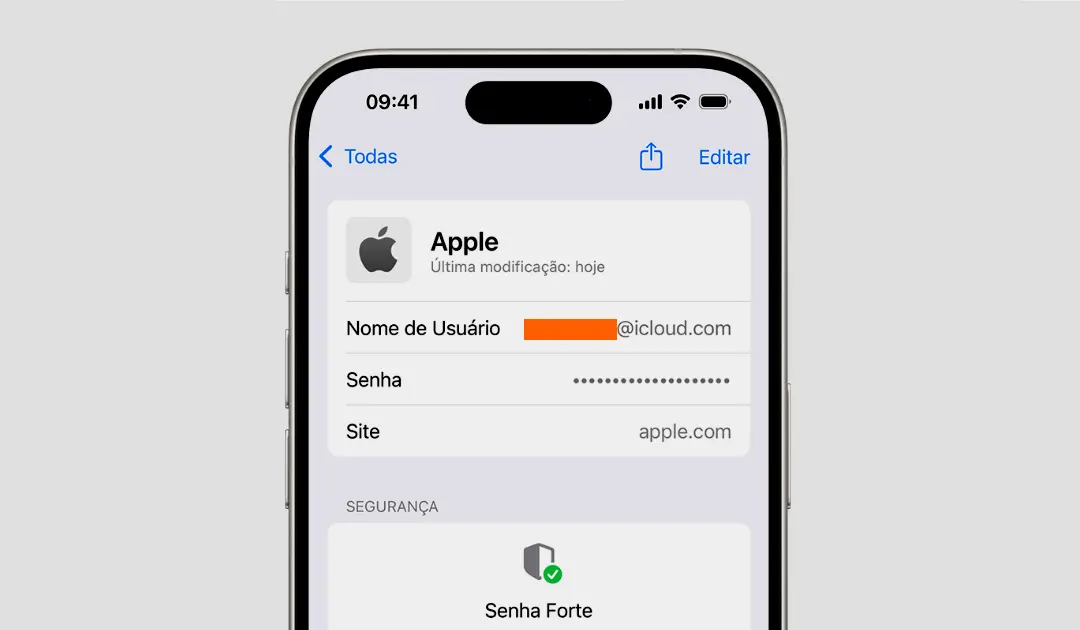
💡 Dica: Este é o método mais rápido para recuperar uma senha do iCloud mail, se você ainda tiver acesso a um dispositivo Apple conectado à sua conta.
Método 2: Recuperação via Mac
Para macOS Ventura ou posterior
Passo 1: Clique no menu Apple () → Ajustes do Sistema
Passo 2: Clique no seu nome (Apple ID)
Passo 3: Selecione “Senha e Segurança”
Passo 4: Clique em “Alterar Senha”
Passo 5: Siga as instruções:
- Digite a senha do seu Mac (se solicitado)
- Crie e confirme a nova senha
Para macOS Monterey ou anterior
Passo 1: Menu Apple () → Preferências do Sistema
Passo 2: Clique em “Apple ID”
Passo 3: Selecione “Senha e Segurança” → “Alterar Senha”
Método 3: Recuperação Online (Sem Acesso a Dispositivos)
Via iForgot da Apple
Passo 1: Acesse iforgot.apple.com
Passo 2: Digite seu Apple ID (endereço de e-mail do iCloud)
Passo 3: Clique em “Continuar”
Passo 4: Escolha o método de recuperação:
Opção A: Receber código por SMS/ligação
- Selecione o número de telefone confiável
- Escolha receber por SMS ou ligação
- Digite o código recebido
- Crie sua nova senha
Opção B: Usar e-mail de recuperação
- Selecione o e-mail de recuperação cadastrado
- Acesse o e-mail e clique no link recebido
- Siga as instruções para redefinir
Opção C: Usar chave de recuperação
- Selecione “Usar chave de recuperação”
- Digite a chave de 28 caracteres
- Digite o código enviado ao dispositivo confiável
- Crie nova senha
Passo 5: Após criar a nova senha, faça login no iCloud Mail
Método 4: Recuperação de Conta (Quando Nada Funciona)
Se você não conseguir acessar por nenhum método acima:
Passo 1: Acesse iforgot.apple.com
Passo 2: Digite seu Apple ID
Passo 3: Selecione “Não tenho acesso a nenhuma dessas opções”
Passo 4: Inicie o processo de Recuperação de Conta:
- Forneça um número de telefone alternativo
- A Apple analisará sua solicitação
- O processo pode levar alguns dias
- Você receberá atualizações por SMS/ligação
⚠️ Importante: A recuperação de conta é o último recurso e pode demorar.
🔒 Dicas de Segurança Após Recuperar
1. Ative a Autenticação de Dois Fatores
- Ajustes → [Seu Nome] → Senha e Segurança
- Ative “Autenticação de Dois Fatores”
2. Adicione Métodos de Recuperação
- Número de telefone confiável adicional
- E-mail de recuperação alternativo
3. Configure Contato de Recuperação
- iOS 15+ permite adicionar um contato para ajudar na recuperação
4. Crie uma Senha Forte
- Mínimo 8 caracteres
- Combine letras maiúsculas, minúsculas e números
- Evite informações pessoais óbvias
5. Anote sua Chave de Recuperação
- Se optar por usar chave de recuperação
- Guarde em local seguro e offline
Dicas de Ouro Para Não Perder Sua Senha Novamente
Agora que você recuperou o acesso, vamos garantir que isso não aconteça de novo:
1. Ative a Autenticação de Dois Fatores (Essencial!)
Isso adiciona uma camada extra de segurança:
- Ajustes → Seu Nome → Senha e Segurança
- Ative “Autenticação de Dois Fatores”
- Mesmo se alguém descobrir sua senha, precisará do código do seu celular
2. Cadastre Múltiplos Métodos de Recuperação
Não dependa de um único número:
- Adicione 2-3 números de telefone confiáveis
- Configure um e-mail de recuperação (Gmail, Outlook, etc.)
- Considere adicionar o número de um familiar
3. Use um Gerenciador de Senhas
Aplicativos como 1Password, Bitwarden ou Keychain (nativo da Apple):
- Salvam suas senhas com segurança
- Geram senhas fortes automaticamente
- Sincronizam entre dispositivos
4. Anote em Lugar Físico Seguro
Parece antiquado, mas funciona:
- Escreva em um caderno guardado em local seguro
- Nunca deixe colado no computador ou celular
- Considere um cofre doméstico para documentos importantes
5. Configure Contato de Recuperação da Conta
Novidade do iOS 15+:
- Você pode adicionar um familiar ou amigo de confiança
- Essa pessoa pode ajudar você a recuperar o acesso
- Ajustes → Seu Nome → Senha e Segurança → Recuperação de Conta
Conclusão: Seu Acesso ao iCloud Mail Está Garantido
Recuperar a senha do iCloud Mail pode parecer complicado à primeira vista, mas como você viu neste guia, a Apple oferece múltiplas formas de resgatar seu acesso – desde o método super rápido pelo iPhone até a recuperação completa de conta para casos mais complexos.
O mais importante é agir com calma e escolher o método que melhor se encaixa na sua situação atual. Tem um dispositivo Apple por perto? Ótimo, use o Método 1 e resolva em minutos. Está longe dos seus aparelhos? Sem problema, o site da Apple te salva.
E lembre-se: depois de recuperar o acesso, invista 10 minutos configurando suas opções de segurança. Ative a autenticação de dois fatores, adicione métodos de recuperação alternativos e use um gerenciador de senhas. Esses passos simples vão te poupar muita dor de cabeça no futuro.
Agora é com você! Escolha o método mais adequado, siga os passos com atenção e recupere o controle da sua conta. Seu iCloud Mail (e todas aquelas fotos, documentos e mensagens importantes) estão te esperando.
Perguntas Frequentes
1. Quanto tempo demora para recuperar uma senha do iCloud Mail?
O tempo varia conforme o método escolhido. Se você tem acesso a um iPhone, iPad ou Mac conectado à sua conta, leva apenas 2-3 minutos. Usando o site iforgot.apple.com com número de telefone ou e-mail de recuperação, demora 5-10 minutos. Já o processo de Recuperação de Conta (quando você não tem acesso a nenhum método de verificação) pode levar de 24 horas até 2 semanas, dependendo da análise de segurança da Apple. O importante é não desistir – cada caso é avaliado individualmente, e a Apple prioriza a segurança dos seus dados.
2. É possível recuperar a senha sem número de telefone ou e-mail de recuperação?
Sim, é possível através do processo de Recuperação de Conta da Apple. Acesse iforgot.apple.com, digite seu Apple ID e selecione “Não tenho acesso a nenhuma dessas opções”. Você precisará fornecer um número de telefone alternativo para receber atualizações. A Apple vai analisar seu histórico de compras, dispositivos associados e outras informações para verificar sua identidade. Este processo é mais demorado (geralmente 3-14 dias), mas foi criado exatamente para situações onde você perdeu todos os métodos de recuperação. Durante a análise, a Apple pode pedir informações como últimos 4 dígitos de cartão usado, endereços cadastrados ou perguntas sobre compras antigas.
3. Minha conta do iCloud Mail foi hackeada. O que fazer?
Se você suspeita de acesso não autorizado, aja imediatamente! Primeiro, troque sua senha usando qualquer um dos métodos deste guia – quanto mais rápido, melhor. Depois, acesse appleid.apple.com, faça login e revise os Dispositivos Conectados – remova qualquer aparelho que você não reconheça. Em seguida, ative a Autenticação de Dois Fatores em Ajustes → Senha e Segurança. Verifique também se há e-mails de recuperação ou números de telefone que você não adicionou. Se encontrar algo suspeito, remova imediatamente. Por fim, entre em contato com o Suporte Apple pelo 0800-761-0880 para reportar o incidente – eles podem adicionar camadas extras de segurança na sua conta e investigar acessos suspeitos.
4. Posso usar a mesma senha antiga depois de recuperar o acesso?
Tecnicamente sim, mas é uma péssima ideia! Se você esqueceu sua senha ou suspeita de comprometimento, reutilizar a antiga anula todo o processo de segurança. A Apple recomenda criar uma senha completamente nova e mais forte. Use pelo menos 8 caracteres combinando letras maiúsculas, minúsculas, números e símbolos. Evite sequências óbvias como “12345678” ou informações pessoais como data de nascimento. Melhor ainda, use um gerenciador de senhas (como 1Password ou Bitwarden) para gerar e armazenar senhas únicas e complexas. Lembre-se: seu Apple ID dá acesso a fotos, e-mails, documentos, compras e até pagamentos – merece uma senha de alto nível!
5. O que é a Chave de Recuperação e devo configurar uma?
A Chave de Recuperação é um código de 28 caracteres gerado pela Apple que funciona como uma “senha mestra” para recuperar sua conta. Quando ativada, você assume total responsabilidade pela recuperação – nem mesmo a Apple consegue ajudar se você perder essa chave. Vantagem: segurança máxima, ideal para quem guarda informações sensíveis. Desvantagem: se perder a chave E esquecer a senha, você perde o acesso permanentemente à conta. Para a maioria dos usuários comuns, não recomendamos – a Autenticação de Dois Fatores já oferece excelente segurança sem esse risco extremo. Configure uma chave apenas se você trabalha com dados altamente confidenciais e tem disciplina para guardar códigos em local super seguro (cofre físico, por exemplo).
6. Depois de trocar a senha, preciso atualizar em todos os dispositivos?
Sim, mas a Apple facilita sua vida! Quando você troca a senha do Apple ID, todos os dispositivos conectados detectam automaticamente a mudança e vão pedir que você faça login novamente. Você verá notificações como “Senha do Apple ID Necessária” nos seus iPhones, iPads, Macs e até na Apple TV. Basta tocar na notificação e digitar a nova senha. Atenção especial para: Mail, Calendário e Contatos em computadores Windows (atualize pelo iCloud para Windows), Localizar iPhone (verifique se ainda está ativo), e App Store (faça logout e login novamente). Um truque: após trocar a senha, vá em Ajustes → Seu Nome em cada dispositivo e confirme se tudo está sincronizando corretamente – você verá tudo com um ✓ verde se estiver OK.